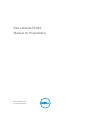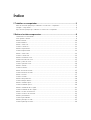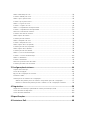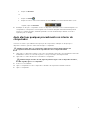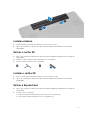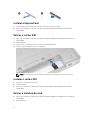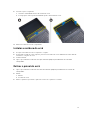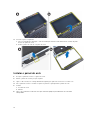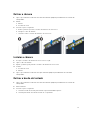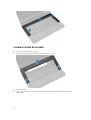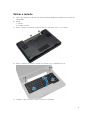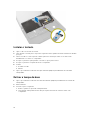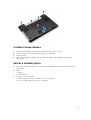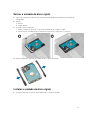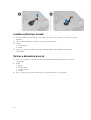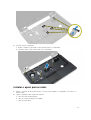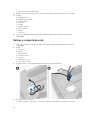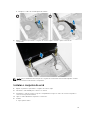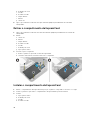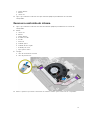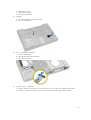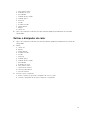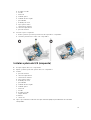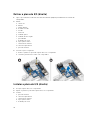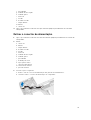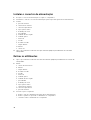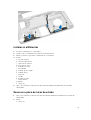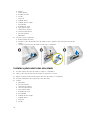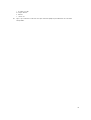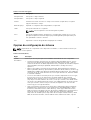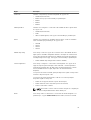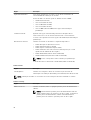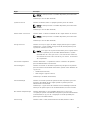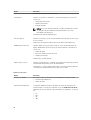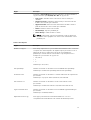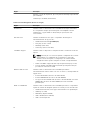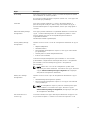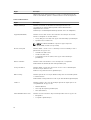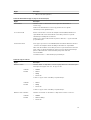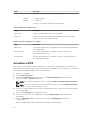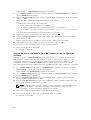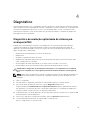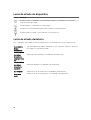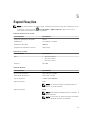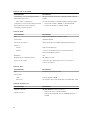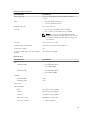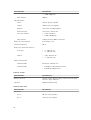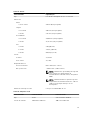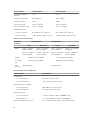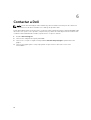Dell Latitude E5440 Manual do proprietário
- Categoria
- Celulares
- Tipo
- Manual do proprietário

Dell Latitude E5440
Manual do Proprietário
Modelo regulamentar: P44G
Tipo regulamentar: P44G001

Notas, avisos e advertências
NOTA: Uma NOTA indica informações importantes para melhor utilizar o computador.
AVISO: Um AVISO indica potenciais danos do hardware ou a perda de dados e explica como evitar
o problema.
ADVERTÊNCIA: Uma ADVERTÊNCIA indica potenciais danos no equipamento, lesões pessoais ou
mesmo morte.
Copyright © 2014 Dell Inc. Todos os direitos reservados. Este produto está protegido por leis de copyright e
propriedade intelectual dos EUA e internacionais. Dell
™
e o logótipo da Dell são marcas comerciais da Dell Inc. nos
Estados Unidos e/ou noutras jurisdições. Todas as outras marcas e nomes aqui mencionados podem ser marcas
comerciais das respectivas empresas.
2014 -11
Rev. A02

Índice
1 Trabalhar no computador................................................................................... 5
Antes de efectuar qualquer procedimento no interior do computador.............................................5
Desligar o computador......................................................................................................................... 6
Após efectuar qualquer procedimento no interior do computador................................................... 7
2 Retirar e instalar componentes..........................................................................8
Ferramentas recomendadas................................................................................................................. 8
Visão geral do sistema...........................................................................................................................9
Retirar a bateria....................................................................................................................................10
Instalar a bateria...................................................................................................................................11
Retirar o cartão SD...............................................................................................................................11
Instalar o cartão SD..............................................................................................................................11
Retirar a ExpressCard...........................................................................................................................11
Instalar a ExpressCard......................................................................................................................... 12
Retirar o cartão SIM............................................................................................................................. 12
Instalar o cartão SIM............................................................................................................................12
Retirar a moldura do ecrã....................................................................................................................12
Instalar a moldura do ecrã.................................................................................................................. 13
Retirar o painel do ecrã....................................................................................................................... 13
Instalar o painel do ecrã......................................................................................................................14
Retirar a câmara...................................................................................................................................15
Instalar a câmara..................................................................................................................................15
Retirar a borda do teclado...................................................................................................................15
Instalar a borda do teclado................................................................................................................. 16
Retirar o teclado.................................................................................................................................. 17
Instalar o teclado.................................................................................................................................18
Retirar a tampa da base.......................................................................................................................18
Instalar a tampa da base......................................................................................................................19
Retirar a unidade óptica...................................................................................................................... 19
Instalar a unidade óptica.....................................................................................................................20
Retirar a unidade de disco rígido........................................................................................................ 21
Instalar a unidade de disco rígido....................................................................................................... 21
Retirar o módulo de memória............................................................................................................ 22
Instalar o módulo de memória...........................................................................................................22
Retirar a placa WLAN...........................................................................................................................23
Instalar a placa WLAN......................................................................................................................... 23
Retirar a pilha tipo moeda...................................................................................................................23
Instalar a pilha tipo moeda................................................................................................................. 24

Retirar a dobradiça do ecrã................................................................................................................ 24
Instalar a dobradiça do ecrã............................................................................................................... 25
Retirar o apoio para as mãos..............................................................................................................26
Instalar o apoio para as mãos............................................................................................................. 27
Retirar o conjunto do ecrã..................................................................................................................28
Instalar o conjunto do ecrã................................................................................................................ 29
Retirar o compartimento da ExpressCard..........................................................................................30
Instalar o compartimento da ExpressCard........................................................................................ 30
Remover a ventoinha do sistema........................................................................................................31
Instalar a ventoinha do sistema.......................................................................................................... 32
Retirar a placa de sistema................................................................................................................... 32
Instalar a placa de sistema..................................................................................................................34
Retirar o dissipador de calor...............................................................................................................35
Instalar o dissipador de calor..............................................................................................................36
Retirar a placa de E/S (esquerda)........................................................................................................36
Instalar a placa de E/S (esquerda).......................................................................................................37
Retirar a placa de E/S (direita).............................................................................................................38
Instalar a placa de E/S (direita)............................................................................................................38
Retirar o conector de alimentação.................................................................................................... 39
Instalar o conector de alimentação...................................................................................................40
Retirar os altifalantes...........................................................................................................................40
Instalar os altifalantes.......................................................................................................................... 41
Remover a placa de luzes de estado..................................................................................................41
Instalar a placa das luzes de estado................................................................................................... 42
3 Configuração do sistema..................................................................................44
Sequência de arranque.......................................................................................................................44
Teclas de navegação.......................................................................................................................... 44
Opções da configuração do sistema................................................................................................. 45
Actualizar o BIOS ................................................................................................................................56
Palavra-passe do sistema e de configuração.....................................................................................57
Atribuir uma palavra-passe do sistema e uma palavra-passe de configuração......................... 57
Eliminar ou alterar uma palavra-passe do sistema e/ou de configuração existente................. 58
4 Diagnóstico..........................................................................................................59
Diagnóstico de avaliação optimizada do sistema pré-arranque (ePSA)...........................................59
Luzes de estado do dispositivo.......................................................................................................... 60
Luzes de estado da bateria.................................................................................................................60
5 Especificações..................................................................................................... 61
6 Contactar a Dell..................................................................................................68

1
Trabalhar no computador
Antes de efectuar qualquer procedimento no interior do
computador
Utilize as seguintes directrizes de segurança para ajudar a proteger o computador de potenciais danos, e
para ajudar a assegurar a sua segurança pessoal. Salvo indicação em contrário, cada procedimento neste
documento pressupõe a existência das seguintes condições:
• Leu as informações de segurança fornecidas com o computador.
• É possível substituir ou, se adquirido em separado, instalar um componente ao efectuar o
procedimento de remoção na ordem inversa.
ADVERTÊNCIA: Antes de trabalhar no interior do computador, leia as informações de segurança
fornecidas com o mesmo. Para obter informações adicionais sobre melhores práticas de
segurança, consulte a página principal de Conformidade regulamentar em www.dell.com/
regulatory_compliance .
AVISO: Muitas das reparações só podem ser efectuadas por um técnico de assistência qualificado.
Apenas deverá efectuar a resolução de problemas e algumas reparações simples, conforme
autorizado na documentação do produto ou como orientado pelo serviço de assistência on-line
ou por telefone e pela equipa de suporte. Os danos causados por assistência não autorizada pela
Dell não são abrangidos pela garantia. Leia e siga as instruções sobre segurança fornecidas com o
produto.
AVISO: Para evitar descargas electrostáticas, ligue-se à terra utilizando uma faixa de terra para
pulso ou tocando periodicamente numa superfície metálica não pintada, tal como um conector
na parte posterior do computador.
AVISO: Manuseie cuidadosamente os componentes e as placas. Não toque nos componentes ou
nos contactos da placa. Segure a placa pelas extremidades ou pelo suporte metálico de
instalação. Segure nos componentes, como um processador, pelas extremidades e não pelos
pinos.
AVISO: Quando desligar um cabo, puxe pelo respectivo conector ou pela patilha e não pelo
próprio cabo. Alguns cabos possuem conectores com patilhas de bloqueio. Se estiver a desligar
este tipo de cabo, prima as patilhas de bloqueio antes de desligar o cabo. À medida que puxa os
conectores, mantenha-os alinhados para evitar que os pinos do conector dobrem. Do mesmo
modo, antes de ligar um cabo, certifique-se de ambos os conectores estão correctamente
orientados e alinhados.
NOTA: Pode haver diferenças de aparência entre a cor do computador e determinados
componentes em relação aos apresentados nas ilustrações deste documento.
5

Para evitar danificar o computador, execute os seguintes passos antes de começar a efectuar qualquer
procedimento no interior do mesmo.
1. Certifique-se de que a superfície de trabalho é plana e que está limpa para evitar que a tampa do
computador fique riscada.
2. Desligue o computador (consulte Desligar o computador).
3. Se o computador estiver ligado a um dispositivo de ancoragem (ancorado), como a "Slice" de
baterias ou a Base multimédia opcional, desancore-o.
AVISO: Para desligar um cabo de rede, desligue primeiro o cabo do computador e, em
seguida, desligue o cabo do dispositivo de rede.
4. Desligue todos os cabos de rede do computador.
5. Desligue o computador e todos os dispositivos a ele ligados das respectivas tomadas eléctricas.
6. Feche o ecrã e vire o computador ao contrário numa superfície plana.
NOTA: Para evitar danificar a placa do sistema, tem de remover a bateria principal antes de
realizar a assistência ao computador.
7. Retire a bateria principal.
8. Vire o computador ao contrário, colocando-o para cima.
9. Abra o ecrã.
10. Prima o botão de alimentação para ligar a placa de sistema à terra.
AVISO: Para evitar choques eléctricos, desligue sempre o computador da tomada eléctrica
antes de abrir o ecrã.
AVISO: Antes de tocar em qualquer parte interior do computador, ligue-se à terra tocando
numa superfície metálica não pintada, tal como o metal na parte posterior do computador.
Enquanto trabalha, toque periodicamente numa superfície metálica não pintada para dissipar
a electricidade estática, uma vez que esta pode danificar os componentes internos.
11. Retire qualquer ExpressCard ou Smart Card instalada das respectivas ranhuras.
Desligar o computador
AVISO: Para evitar a perda de dados, guarde e feche todos os ficheiros abertos e saia de todos os
programas abertos antes de desligar o computador.
1. Encerrar o sistema operativo:
• No Windows 8:
– Utilizando um dispositivo com a funcionalidade de toque:
a. Passe o dedo a partir da margem direita do ecrã, abrindo o menu Atalhos e seleccione
Definições.
b. Seleccione o e depois seleccione Encerrar
– Utilizando um rato:
a. Aponte para o canto superior direito do ecrã e clique em Definições.
b. Clique no e seleccione Encerrar.
• No Windows 7:
1. Clique em Iniciar .
6

2. Clique em Encerrar.
ou
1. Clique em Iniciar .
2. Clique na seta no canto inferior direito do menu Iniciar, conforme ilustrado abaixo e, em
seguida, clique em
Encerrar.
2. Certifique-se de que o computador e todos os dispositivos anexados se encontram desligados. Se o
computador e os dispositivos a estes ligados não se tiverem desligado automaticamente quando
encerrou o sistema operativo, mantenha premido o botão de alimentação durante cerca de 4
segundos para os desligar.
Após efectuar qualquer procedimento no interior do
computador
Uma vez concluído o procedimento de reposição de componente, certifique-se de que liga os
dispositivos externos, placas e cabos antes de ligar o computador.
AVISO: Para evitar danos no computador, utilize apenas a bateria designada para este
computador Dell. Não utilize baterias específicas de outros computadores Dell.
1. Ligue todos os dispositivos externos, tais como um replicador de portas, "slice" da bateria ou base de
multimédia e volte a colocar todas as placas, como por exemplo, uma ExpressCard.
2. Ligue todos os cabos de telefone ou de rede ao computador.
AVISO: Para ligar um cabo de rede, ligue em primeiro lugar o cabo ao dispositivo de rede e,
em seguida, ligue-o ao computador.
3. Volte a colocar a bateria.
4. Ligue o computador e todos os dispositivos anexados às respectivas tomadas eléctricas.
5. Ligue o computador.
7

2
Retirar e instalar componentes
Esta secção fornece informações detalhadas sobre como retirar ou instalar os componentes do
computador.
Ferramentas recomendadas
Os procedimentos descritos neste documento podem requerer as seguintes ferramentas:
• Chave de parafusos de ponta chata pequena
• Chave de parafusos Phillips Nº 0
• Chave de parafusos Phillips Nº 1
• Instrumento aguçado em plástico
8

Visão geral do sistema
Figura1. Vista interna — parte posterior
1. unidade de disco rígido com tampa de
isolamento
2. bateria de célula tipo moeda
3. módulo de memória 4. unidade óptica
5. placa WLAN
9

Figura2. Vista interna — parte anterior
1. conector de alimentação 2. placa de E/S (esquerda)
3. ventoinha do sistema 4. caixa do ExpressCard
5. altifalantes 6. placa das luzes de estado
7. placa de sistema 8. placa de E/S (direita)
Retirar a bateria
1. Siga os procedimentos indicados em Antes de efectuar qualquer procedimento no interior do
computador.
2. Execute os passos seguintes:
a. Deslize as patilhas de desbloqueio da bateria para a posição de desbloqueio.
b. Pressione e retire a bateria do computador.
10

Instalar a bateria
1. Deslize a bateria para dentro da ranhura até que encaixe no lugar.
2. Siga os procedimentos indicados em Após efectuar qualquer procedimento no interior do
computador.
Retirar o cartão SD
1. Siga os procedimentos indicados em Antes de efectuar qualquer procedimento no interior do
computador.
2. Empurre o cartão SD para dentro para retirá-lo do computador.
3. Deslize o cartão SD para fora do computador.
Instalar o cartão SD
1. Prima o cartão SD para dentro da ranhura até que encaixe no lugar.
2. Siga os procedimentos indicados em Após efectuar qualquer procedimento no interior do
computador.
Retirar a ExpressCard
1. Siga os procedimentos indicados em Antes de efectuar qualquer procedimento no interior do
computador
.
2. Execute os passos seguintes:
a. Empurre a ExpressCard para dentro para soltá-la do computador [1].
b. Faça deslizar a ExpressCard para fora do computador [2].
11

Instalar a ExpressCard
1. Deslize a ExpressCard para dentro da ranhura até que encaixe no lugar.
2. Siga os procedimentos indicados em Após efectuar qualquer procedimento no interior do
computador
.
Retirar o cartão SIM
1. Siga os procedimentos indicados em Antes de efectuar qualquer procedimento no interior do
computador.
2. Retire a bateria.
3. Prima e solte o cartão SIM que se encontra na parede da bateria.
4. Deslize o cartão SIM para fora do computador.
NOTA: A ranhura para cartões SIM do computador suporta apenas cartões micro SIM.
Instalar o cartão SIM
1. Introduza o cartão SIM na ranhura.
2. Instale a bateria.
3. Siga os procedimentos indicados em Após efectuar qualquer procedimento no interior do
computador.
Retirar a moldura do ecrã
1. Siga os procedimentos indicados em Antes de efectuar qualquer procedimento no interior do
computador.
2. Retire a bateria.
12

3. Execute os passos seguintes:
a. Levante a extremidade inferior da moldura do ecrã.
b. Prossiga pelos lados e pela extremidade superior da moldura do ecrã.
4. Retire a moldura do ecrã do computador.
Instalar a moldura do ecrã
1. Coloque a moldura do ecrã no respectivo conjunto.
2. Começando a partir do canto superior, pressione a moldura do ecrã e trabalhe em redor dela até
encaixar no conjunto do ecrã.
3. Instale a bateria.
4. Siga os procedimentos indicados em Após efectuar qualquer procedimento no interior do
computador.
Retirar o painel do ecrã
1. Siga os procedimentos indicados em Antes de efectuar qualquer procedimento no interior do
computador.
2. Retirar:
a. bateria
b. moldura do ecrã
3. Retire os parafusos que fixam o painel do ecrã e vire o painel ao contrário.
13

4. Execute os passos seguintes:
a. Descole a fita Mylar e desligue o cabo de sinalização diferencial de baixa tensão (LVDS) da parte
de trás do painel do ecrã.
b. Retire o painel do ecrã do conjunto do ecrã.
Instalar o painel do ecrã
1. Coloque o painel do ecrã no conjunto do ecrã.
2. Alinhe o painel do ecrã na posição original.
3. Ligue o cabo LVSD (Low-voltage differential signaling) ao painel do ecrã e fixe com fita-cola.
4. Vire o painel do ecrã ao contrário e aperte os parafusos para prender o painel do ecrã.
5. Instalar:
a. moldura do ecrã
b. bateria
6. Siga os procedimentos indicados em Após efectuar qualquer procedimento no interior do
computador.
14

Retirar a câmara
1. Siga os procedimentos indicados em Antes de efectuar qualquer procedimento no interior do
computador.
2. Retirar:
a. bateria
b. moldura do ecrã
3. Execute os passos seguintes:
a. Retire o parafuso que fixa o módulo da câmara e do microfone.
b. Desligue o cabo da câmara.
c. Levante e retire o módulo da câmara e do microfone.
Instalar a câmara
1. Coloque o módulo da câmara e do microfone no lugar.
2. Ligue o cabo da câmara.
3. Aperte o parafuso para prender o módulo da câmara e do microfone.
4. Instalar:
a. moldura do ecrã
b. bateria
5. Siga os procedimentos indicados em Após efectuar qualquer procedimento no interior do
computador.
Retirar a borda do teclado
1. Siga os procedimentos indicados em Antes de efectuar qualquer procedimento no interior do
computador
.
2. Retire a bateria.
3. Execute os passos seguintes:
a. Levante a borda do teclado pelas laterais e pela extremidade superior.
b. Levante para retirar a borda do teclado do computador.
15

Instalar a borda do teclado
1. Alinhe a borda do teclado no lugar.
2. Prima as laterais da borda do teclado até ele encaixar no lugar.
3. Instale a bateria.
4. Siga os procedimentos indicados em Após efectuar qualquer procedimento no interior do
computador.
16

Retirar o teclado
1. Siga os procedimentos indicados em Antes de efectuar qualquer procedimento no interior do
computador.
2. Retirar:
a. bateria
b. borda do teclado
3. Retire os parafusos existentes na parte de trás do computador e vire-o ao contrário.
4. Retire os parafusos que fixam o teclado [1] e levante-o do computador [2] e [3].
5. Desligue o cabo do teclado e retire o teclado do computador.
17

Instalar o teclado
1. Ligue o cabo do teclado ao teclado.
2. Faça deslizar o teclado para o respectivo lugar até todas as patilhas de metal estarem nas devidas
posições.
3. Prima o teclado no lado esquerdo e direito para ter a certeza que todas os encaixes estão
devidamente colocados no computador.
4. Coloque os parafusos para prender o teclado no apoio para as mãos.
5. Coloque os parafusos na parte de trás do computador.
6. Instalar:
a. borda do teclado
b. bateria
7. Siga os procedimentos indicados em Após efectuar qualquer procedimento no interior do
computador.
Retirar a tampa da base
1. Siga os procedimentos indicados em Antes de efectuar qualquer procedimento no interior do
computador.
2. Retire a bateria.
3. Execute os passos seguintes:
a. Retire os parafusos que fixam a tampa da base.
b. Faça deslizar a tampa da base em direcção à parte da frente do sistema e retire-a do
computador.
18

Instalar a tampa da base
1. Deslize a tampa da base para dentro da ranhura até que encaixe no lugar.
2. Instale os parafusos que fixam a tampa da base ao computador.
3. Instale a bateria.
4. Siga os procedimentos indicados em Após efectuar qualquer procedimento no interior do
computador.
Retirar a unidade óptica
1. Siga os procedimentos indicados em Antes de efectuar qualquer procedimento no interior do
computador.
2. Retirar:
a. bateria
b. tampa da base
3. Execute os passos seguintes:
a. Retire o parafuso que fixa a unidade óptica ao computador.
b. Puxe a unidade óptica para fora do computador.
19

4. Depois de remover o suporte da unidade óptica, efectue os seguintes passos:
a. Retire os parafusos que fixam o suporte da unidade óptica [1].
b. Retire o suporte da unidade óptica da unidade [2].
5. Desencaixe as patilhas da moldura da unidade óptica para separar a moldura da unidade óptica.
6. Retire a moldura da unidade óptica.
Instalar a unidade óptica
1. Encaixe as patilhas da moldura da unidade óptica para prender a moldura à unidade óptica.
2. Instale o suporte da unidade óptica.
3. Aperte os parafusos para fixar o suporte da unidade óptica.
4. Introduza a unidade óptica no computador.
5. Aperte o parafuso para fixar a unidade óptica no lugar.
6. Instalar:
a. tampa da base
b. bateria
7. Siga os procedimentos indicados em Após efectuar qualquer procedimento no interior do
computador.
20
A página está carregando...
A página está carregando...
A página está carregando...
A página está carregando...
A página está carregando...
A página está carregando...
A página está carregando...
A página está carregando...
A página está carregando...
A página está carregando...
A página está carregando...
A página está carregando...
A página está carregando...
A página está carregando...
A página está carregando...
A página está carregando...
A página está carregando...
A página está carregando...
A página está carregando...
A página está carregando...
A página está carregando...
A página está carregando...
A página está carregando...
A página está carregando...
A página está carregando...
A página está carregando...
A página está carregando...
A página está carregando...
A página está carregando...
A página está carregando...
A página está carregando...
A página está carregando...
A página está carregando...
A página está carregando...
A página está carregando...
A página está carregando...
A página está carregando...
A página está carregando...
A página está carregando...
A página está carregando...
A página está carregando...
A página está carregando...
A página está carregando...
A página está carregando...
A página está carregando...
A página está carregando...
A página está carregando...
A página está carregando...
-
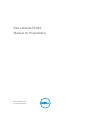 1
1
-
 2
2
-
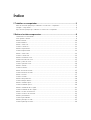 3
3
-
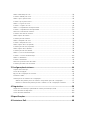 4
4
-
 5
5
-
 6
6
-
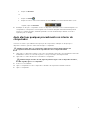 7
7
-
 8
8
-
 9
9
-
 10
10
-
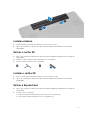 11
11
-
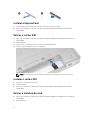 12
12
-
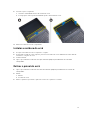 13
13
-
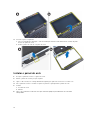 14
14
-
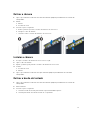 15
15
-
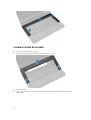 16
16
-
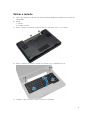 17
17
-
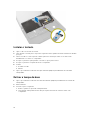 18
18
-
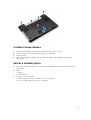 19
19
-
 20
20
-
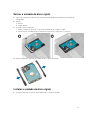 21
21
-
 22
22
-
 23
23
-
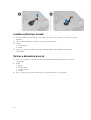 24
24
-
 25
25
-
 26
26
-
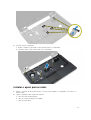 27
27
-
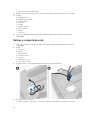 28
28
-
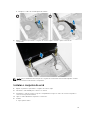 29
29
-
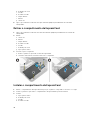 30
30
-
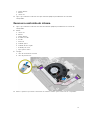 31
31
-
 32
32
-
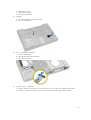 33
33
-
 34
34
-
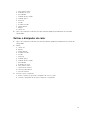 35
35
-
 36
36
-
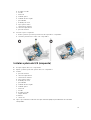 37
37
-
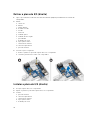 38
38
-
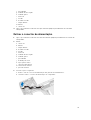 39
39
-
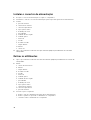 40
40
-
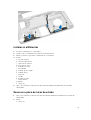 41
41
-
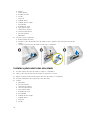 42
42
-
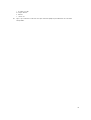 43
43
-
 44
44
-
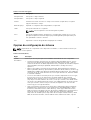 45
45
-
 46
46
-
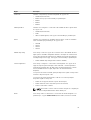 47
47
-
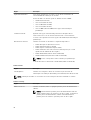 48
48
-
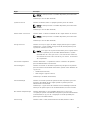 49
49
-
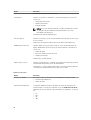 50
50
-
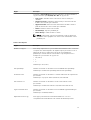 51
51
-
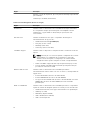 52
52
-
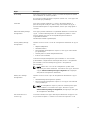 53
53
-
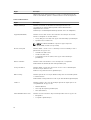 54
54
-
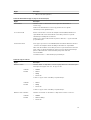 55
55
-
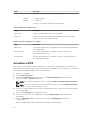 56
56
-
 57
57
-
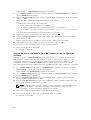 58
58
-
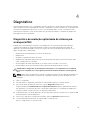 59
59
-
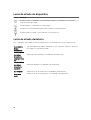 60
60
-
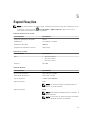 61
61
-
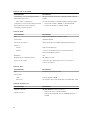 62
62
-
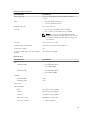 63
63
-
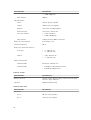 64
64
-
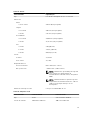 65
65
-
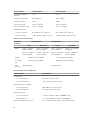 66
66
-
 67
67
-
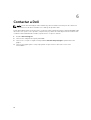 68
68
Dell Latitude E5440 Manual do proprietário
- Categoria
- Celulares
- Tipo
- Manual do proprietário
Artigos relacionados
-
Dell Precision M4600 Manual do usuário
-
Dell Latitude 3340 Manual do proprietário
-
Dell Precision M6700 Manual do proprietário
-
Dell Latitude E5520 Manual do proprietário
-
Dell Precision M6600 Manual do proprietário
-
Dell Latitude E5420 Manual do proprietário
-
Dell Latitude E6430s Manual do proprietário
-
Dell Latitude E6430 Manual do proprietário
-
Dell Latitude E6420 Manual do proprietário
-
Dell Latitude E6230 Manual do proprietário